win10安装CAD2007缺少.NET组件怎么解决 CAD2007安装时提示缺少.NET组件的解决方法
更新时间:2023-07-22 09:57:48作者:yang
win10安装CAD2007缺少.NET组件怎么解决,在如今信息科技高速发展的时代,计算机辅助设计(CAD)在工程设计中扮演着重要的角色,当我们尝试在Windows 10操作系统上安装CAD2007时,可能会遇到一个常见的问题,即缺少.NET组件的提示。这个问题给许多CAD用户带来了困扰,因为缺少.NET组件将导致CAD2007无法正常安装和运行。所幸我们不必为此而苦恼,因为有解决方法可以帮助我们克服这个难题。
具体方法:
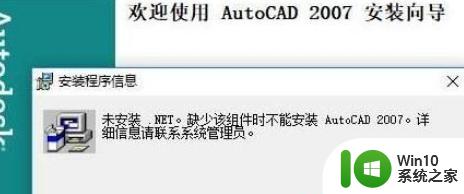
1、打开电脑的控制面板找到程序选项;
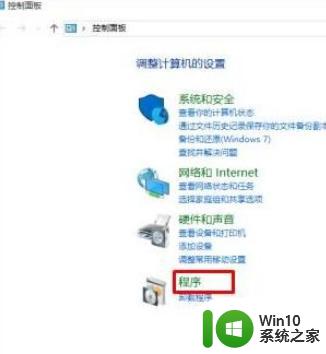
2、单击进入,找到程序和功能中的启用或关闭windows功能;
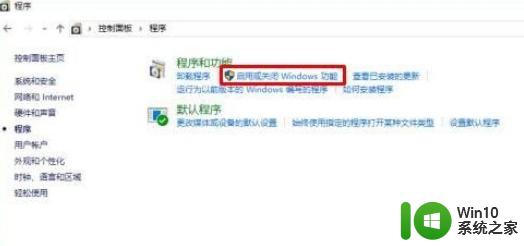
3、进入后可以发现以下界面点击勾选第一个即.NET Framework3.5(包括.NET2.0和.NET3.0),单击确定;
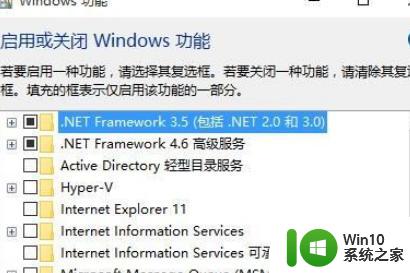
4、接下来等待电脑自动安装,中途操作均按照提示即可;
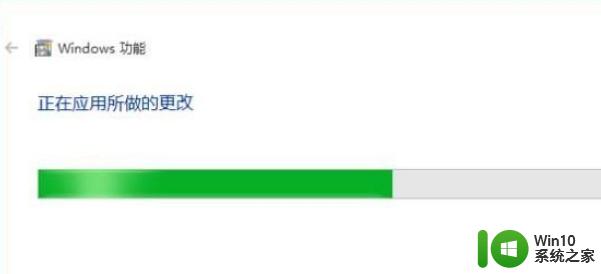
5、安装完成后会提示重启,重启过后就安装安成功了(整个安装过程有可能会有一点慢。请耐心等待)。至此我们已经做好了准备工作,可以直接安装需要.Net 3.5支持的软件了;
6、如果不能安装,那么你可能需要进行离线安装。net3.5才可以;
7、安装好Win10系统的.net3.5组件之后,我们再运行CAD2007安装程序即可顺利安装。
以上就是win10安装CAD2007缺少.NET组件的解决方法,希望本文能帮助到大家。
win10安装CAD2007缺少.NET组件怎么解决 CAD2007安装时提示缺少.NET组件的解决方法相关教程
- windonws10未安装net缺少该组件时不能安装auto cad2007怎么办 Windows10无法安装AutoCAD2007缺少.NET组件怎么解决
- win10安装cad2007缺少组件net处理方法 win10安装cad2007缺少.net组件怎么办
- 缺少net不能安装cad2007怎么办 缺少net不能安装cad2007如何处理
- cad安装时显示缺少net组件解决方法 安装CAD时缺少.NET组件如何解决
- windows10系统未安装net缺少该组件时不能安装autocad2007怎么办 Windows10系统缺少.NET组件无法安装AutoCAD2007解决方法
- win10安装cad出现缺少.net组件如何修复 .NET组件下载安装方法
- win10装cad缺少net组件怎么解决 wind10安装cad时缺少net组件怎么办
- windows10安装cad2007提示未安装net怎么办 Windows10安装CAD2007提示未安装.NET Framework怎么解决
- win10在安装NET Framework3.5时显示组件储存损坏如何处理 Win10安装.NET Framework3.5显示组件储存损坏的解决方法
- xp安装CAD提示缺少dfst.dll怎么解决 xp安装CAD提示缺少dfst.dll怎么处理
- win7电脑安装打印机提示缺少*.inf文件的解决教程 win7电脑打印机缺少.inf文件怎么办
- windowsxp安装cad提示缺少dfst.dll怎么修复 Windows XP安装CAD提示缺少dfst.dll怎么解决问题
- w8u盘启动盘制作工具使用方法 w8u盘启动盘制作工具下载
- 联想S3040一体机怎么一键u盘装系统win7 联想S3040一体机如何使用一键U盘安装Windows 7系统
- windows10安装程序启动安装程序时出现问题怎么办 Windows10安装程序启动后闪退怎么解决
- 重装win7系统出现bootingwindows如何修复 win7系统重装后出现booting windows无法修复
系统安装教程推荐
- 1 重装win7系统出现bootingwindows如何修复 win7系统重装后出现booting windows无法修复
- 2 win10安装失败.net framework 2.0报错0x800f081f解决方法 Win10安装.NET Framework 2.0遇到0x800f081f错误怎么办
- 3 重装系统后win10蓝牙无法添加设备怎么解决 重装系统后win10蓝牙无法搜索设备怎么解决
- 4 u教授制作u盘启动盘软件使用方法 u盘启动盘制作步骤详解
- 5 台式电脑怎么用u盘装xp系统 台式电脑如何使用U盘安装Windows XP系统
- 6 win7系统u盘未能成功安装设备驱动程序的具体处理办法 Win7系统u盘设备驱动安装失败解决方法
- 7 重装win10后右下角小喇叭出现红叉而且没声音如何解决 重装win10后小喇叭出现红叉无声音怎么办
- 8 win10安装程序正在获取更新要多久?怎么解决 Win10更新程序下载速度慢怎么办
- 9 如何在win7系统重装系统里植入usb3.0驱动程序 win7系统usb3.0驱动程序下载安装方法
- 10 u盘制作启动盘后提示未格式化怎么回事 U盘制作启动盘未格式化解决方法
win10系统推荐
- 1 电脑公司ghost win10 64位专业免激活版v2023.12
- 2 番茄家园ghost win10 32位旗舰破解版v2023.12
- 3 索尼笔记本ghost win10 64位原版正式版v2023.12
- 4 系统之家ghost win10 64位u盘家庭版v2023.12
- 5 电脑公司ghost win10 64位官方破解版v2023.12
- 6 系统之家windows10 64位原版安装版v2023.12
- 7 深度技术ghost win10 64位极速稳定版v2023.12
- 8 雨林木风ghost win10 64位专业旗舰版v2023.12
- 9 电脑公司ghost win10 32位正式装机版v2023.12
- 10 系统之家ghost win10 64位专业版原版下载v2023.12